Dubbele opt-in Campagne
Commerciële e-mailverzenders mogen alleen verzenden naar adressen die daartoe expliciet toestemming hebben gegeven: dit noemen we een opt-in. Dit houdt in dat je niet zomaar een lijst met e-mailadressen mag kopen of scrapen van het internet. Wanneer een persoon zijn e-mailadres aan jou doorgeeft, bijvoorbeeld door zich aan te melden voor nieuwsbrieven en aanbiedingen op jouw website, geldt dat als een enkele opt-in.
Het is echter nog beter voor je sender reputation als je altijd een dubbele opt-in gebruikt. Een dubbele opt-in bevestigt dat een gebruiker jouw e-mail wil ontvangen door te vragen om een confirmatie van hun inschrijving, meestal door op een link te klikken die ze per e-mail ontvangen.
In dit artikel leggen we stap voor stap uit hoe je een dubbele opt-in campagne kunt opzetten met onze tools. De campagne werkt als volgt:
- Zodra iemand zich aanmeldt voor je nieuwsbrief, wordt er automatisch een bevestigingsmail verzonden met een link om de aanmelding te bevestigen.
- Als de ontvanger op de link in de bevestigingsmail klikt, wordt het profiel in je database bijgewerkt zodat je weet dat de inschrijving is bevestigd.
- Je verzendselectie bestaat uitsluitend uit profielen die zich hebben aangemeld én op de bevestigingslink hebben geklikt.
Stap 1: Veld in de database
Voeg eerst een databaseveld toe waarin de status van de dubbele opt-in wordt opgeslagen. Je kunt een apart veld gebruiken (bijvoorbeeld 'DubbeleOptin' met de waarden 'Ja'/'Nee') of een veld waarin meerdere statussen worden opgeslagen (bijvoorbeeld 'Nieuwsbrief' met de waarden 'Onbekend', 'EnkeleOptin', 'DubbeleOptin' en 'Uitgeschreven').
Stap 2: Template voorbereiden
Bij een dubbele opt-in e-mail is de inhoud van de template cruciaal. De call-to-action moet duidelijk en eenvoudig zijn. Als de ontvanger namelijk niet op de link in de e-mail klikt, wordt deze niet geabonneerd op jouw marketingmails. De link achter de call-to-action kan leiden naar een pagina op je website, zoals een bedankpagina voor het inschrijven. Voor het maken van een e-mailtemplate kun je gebruikmaken van de drag-and-drop-templates.
Stap 3: Template-opvolgactie instellen
Zodra je template klaar is, kun je beginnen met het instellen van de opvolgactie. Dit doe je via de profielen- of automatiserings-module.
In de meeste gevallen zal een dubbele opt-in campagne worden verzonden naar nieuw toegevoegde profielen in de database. Het kan echter ook voorkomen dat een bestaand profiel opnieuw mailings wil ontvangen. Daarom maken we in de opvolgactie-flow gebruik van twee triggers: profiel aangemaakt voor nieuwe profielen en profiel bewerkt voor bestaande profielen die weer mailings willen ontvangen.
Bij de profiel aangemaakt trigger kun je direct het Verzend e-mail blok kunnen toevoegen. Het kan echter voorkomen dat, via een import of externe koppeling, ook profielen worden toegevoegd aan je database die al zijn uitgeschreven of een andere status hebben. Daarom voegen we ter controle het tussenblok Controleer velden en interesses toe. Hiermee controleer je of de waarde in het veld 'Nieuwsbrief' gelijk is aan 'EnkeleOptin'. Vervolgens verbind je dit blok met een match-link aan het Verzend e-mail blok om de template uit stap 2 te versturen.
Bij de profiel bewerkt trigger voeg je ook het tussenblok Controleer velden en interesses toe om te controleren of het veld waarin de inschrijving is opgeslagen, is bijgewerkt naar de waarde die gebruikt wordt bij een inschrijving. Gebruik hiervoor in het 'Controleer velden en interesses' blok de vergelijking 'is bijgewerkt en nieuwe waarde is gelijk aan'. Verbind dit blok daarna met een match-link aan het Verzend e-mail blok.
Als laatste stap in het instellen van de opvolgactie, wil je controleren of er op de verzonden e-mail is geklikt. Hiervoor voeg je een link-klikpad toe onder het Verzend e-mail blok. Dit doe je door een lijn naar beneden te trekken met je muis vanaf het bolletje onderaan het blok. Vervolgens voeg je een Controleer hyperlink blok toe om te controleren of er daadwerkelijk is geklikt op de specifieke URL die je hebt gebruikt in je call-to-action. Tot slot voeg je het actieblok Velden en interesses bijwerken toe om het profiel bij te werken zodra de link-klik overeenkomt met de opgegeven URL.
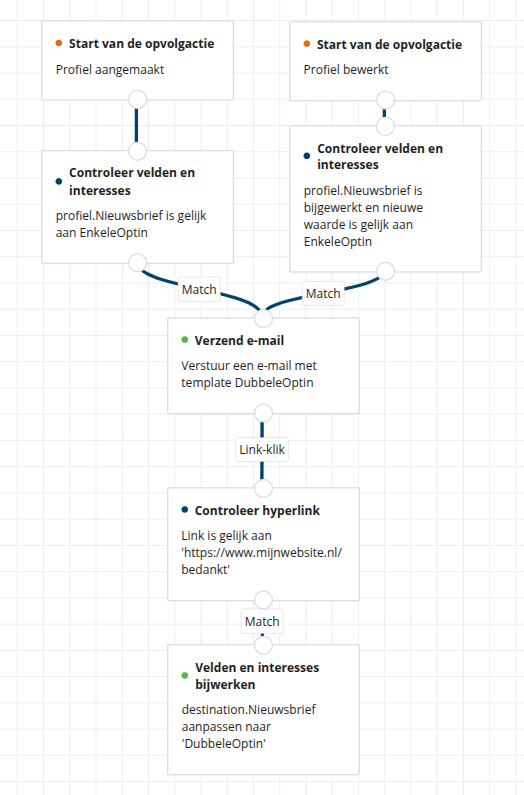
Voorbeeld opvolgactie
Stap 4: Testen
Voordat je de campagne live zet, is het verstandig om de flow te testen. Dit kun je doen door zelf een profiel aan te maken via je website of door handmatig een nieuw profiel in Copernica aan te maken waardoor de flow getriggerd wordt. Zo kun je controleren of de flow correct werkt en of alle onderdelen goed zijn ingesteld.
Stap 5: Verzendselectie bijwerken
De profielen die op de bevestigingslink hebben geklikt, hebben dankzij de opvolgactie in stap 4 een specifieke waarde in je opt-in-veld gekregen. Als laatste stap voeg je een conditie toe aan je verzendselectie die controleert of de profielen aan deze waarde voldoen. Zo zorg je ervoor dat je nieuwsbrief alleen wordt verzonden naar profielen die daadwerkelijk een dubbele opt-in hebben bevestigd.

 E-mail editor
E-mail editor Follow-up manager
Follow-up manager Pushmeldingen
Pushmeldingen SMS-module
SMS-module Gelaagde database
Gelaagde database Native integraties
Native integraties Mailings testen
Mailings testen REST API/Webhooks
REST API/Webhooks Website formulieren
Website formulieren Website crawler
Website crawler Coupons
Coupons
